TextSeek是一款全文搜索工具,像百度一样搜索,无遗漏搜索所有字符,可以预扫描快速搜索,支持快速预览和高亮关键词,是一款非常实用方便的软件,有需要可以下载。
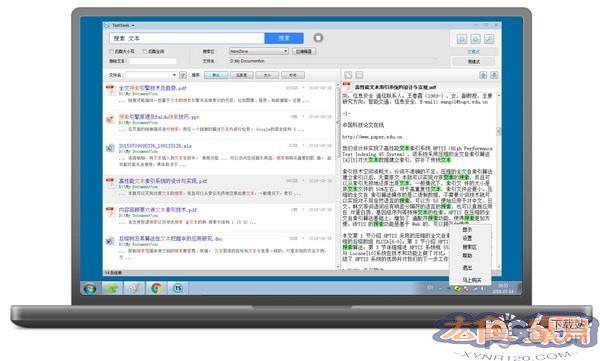
功能介绍
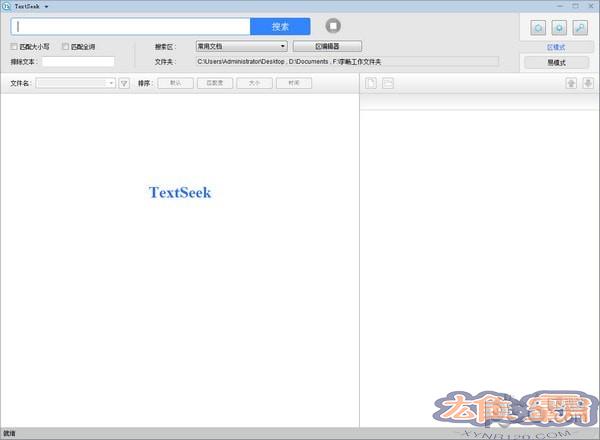
搜索所有的单词
搜索“市场”可以匹配“欧洲营销”
当Windows搜索了很久默认搜索,最后告诉你找不到,甚至有些文件就在你眼皮底下找不到,往往会让人很生气。通过引入先进的索引技术,TextSeek可以解决这类问题。它使用全文扫描技术找到所有的词(不是因为分词错误),像百度一样显示搜索结果。其中,zone模式采用预扫描技术加快搜索速度(需要先定义搜索范围并扫描),搜索结果只需几秒钟即可反馈。
支持各种文档
可以搜索文件名和具体内容。
TextSeek支持多种文档格式,包括Word、Excel、Powerpoint、PDF、RTF等。所有格式解析都集成在TextSeek中,无需安装额外的包。与其他桌面搜索工具不同的是,文档的文件名和所有文本内容都集成到了搜索引擎中,避免了文本遗漏。
改善搜索体验
自定义搜索范围
在TextSeek中,可以自定义“搜索区域”,即搜索范围(包括要搜索的文件夹和文件类型)。例如,您可以在一个区域定义代码文档,在另一个区域编写文档,这支持单独搜索。此外,TextSeek提供了四种排序方法和过滤器(大小写/全词匹配/异常排除)来提高搜索精度。该软件还显示简短的摘要和带有关键词突出显示的内容预览,以帮助用户更有效地定位文档。
施用方式
1.下载安装软件后,会先扫描你电脑的本地文件,如下图所示,需要几分钟。
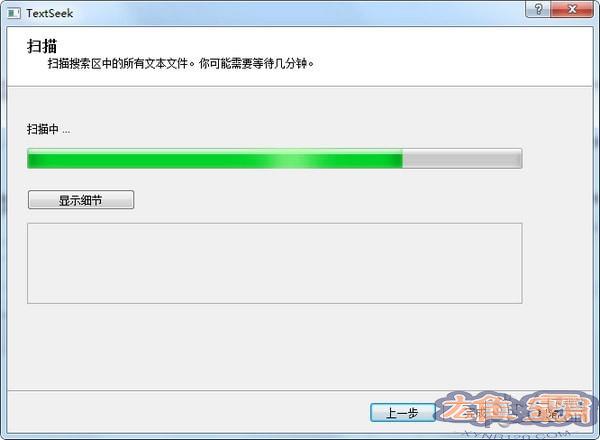
2.打开如下所示的软件界面。
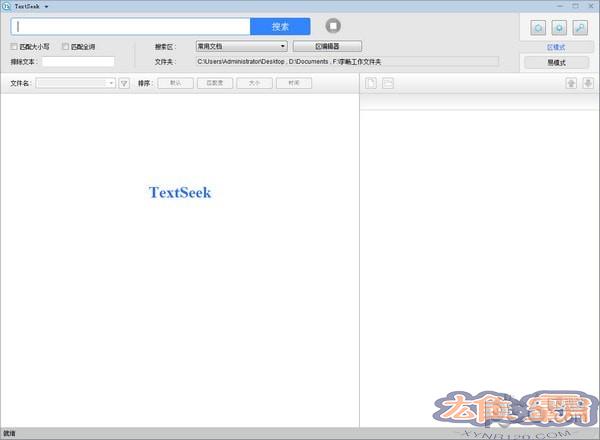
3.在搜索框中输入您需要搜索的文件的名称,将显示包含您输入的文本的所有信息。
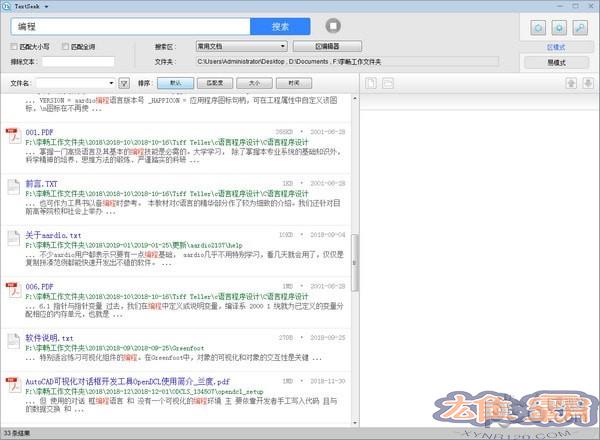
TextSeek提供两种搜索模式:区域模式和简易模式。用户可以通过点击右上角的选项卡按钮来切换模式。
区域模式用于搜索固定的常用文件夹,是一种长期模式。在这种模式下,会对区域内的文档进行预扫描,因此搜索速度快,搜索结果完整。
简易模式是一种临时模式,用于搜索区域外的文件夹或频繁更改搜索范围。在这种模式下,用户直到点击搜索才开始扫描文档,因此简易模式搜索速度较慢,但只要找到匹配的结果(即使只有一个),就会显示出来。搜索过程将继续,直到用户单击“停止”按钮或扫描完所有文档。
第一介绍低区模式。在主界面的顶部,有一个大搜索框。输入搜索词(单词用空格分隔),然后单击搜索(或按Enter键)。搜索结果如下所示:
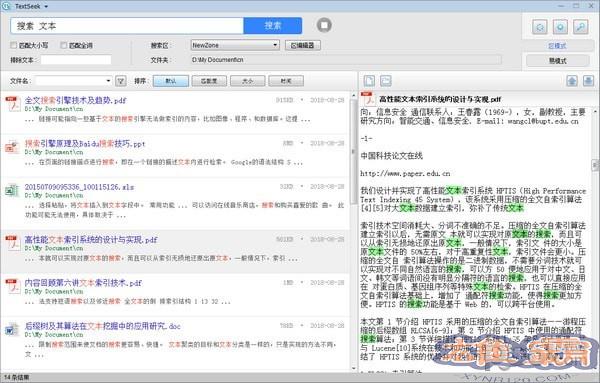
所有搜索结果都显示在左侧。您可以单击结果链接在右侧显示文档预览,或者双击结果链接打开文档。右键单击结果链接,可以对文档执行更多操作。右侧预览面板顶部有四个按钮,分别用于打开文件、打开文件夹、上一项和下一项。
TextSeek搜索是字符级的,搜索“市场”可以匹配“Euromarketing”或者“超市”。如果你想搜索所有单词,只需勾选“匹配所有单词”。同样,您可以选择一个区域来限制搜索范围。如果您想要更改区域,请单击“区域编辑器”按钮(在区域选择框旁边)打开区域编辑器(单击此处了解更多信息)。
接下来介绍点击简易模式,点击右边的“简易模式”按钮,可以看到搜索界面变成绿色。在此模式下,您只能搜索一个文件夹。设置扩展名和目标文件夹后,就可以开始搜索了。简易模式搜索比较慢,但是只要找到匹配的结果就会显示出来(哪怕只有一个)。如果您确定搜索结果足够,请单击绿色圆形按钮停止搜索。
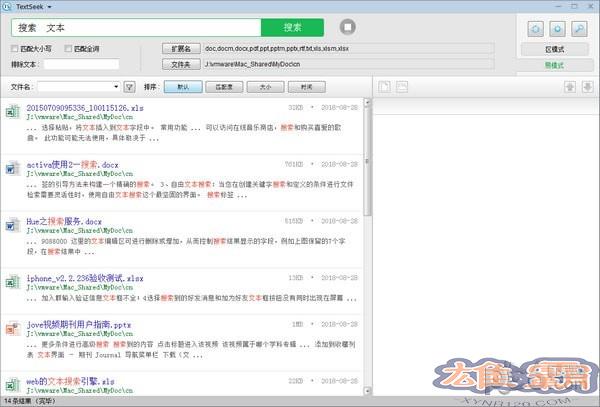
常见问题
如何在搜索结果中打开文件?
你有四种方法:(1)双击标题链接;(2)点击搜索结果左侧的文件图标;(3)右键点击搜索结果,在弹出菜单中点击“打开”;(4)单击搜索结果,并单击右侧预览面板左上方的文件按钮。
zone模式和easy模式有什么区别?
区域模式用于搜索固定的常用文件夹,是一种长期模式。在这种模式下,会对区域内的文档进行预扫描,因此搜索速度快,搜索结果完整。
简易模式是一种临时模式,用于搜索区域外的文件夹或频繁更改搜索范围。在这种模式下,用户直到点击搜索才开始扫描文档,因此简易模式搜索速度较慢,但只要找到匹配的结果(即使只有一个),就会显示出来。搜索过程将继续,直到用户单击“停止”按钮或扫描完所有文档。
如何在区域模式下修改搜索范围?
第一步:点击“区域编辑器”按钮或点击左上方的“TextSeek”,选择“搜索区域”;
第二步:点击【编辑】按钮修改区域,或者点击【增加】按钮增加一个新区域;
第三步:在区域编辑窗口中,选择要搜索的文件夹和文件类型,然后“保存”该区域;
第四步:点击“保存”,软件将花几分钟扫描所有区域。
TextSeek(全文搜索工具)相关下载
- 查看详情LoalaSam(网络爬虫程序)简体2023-09-19
- 查看详情搜霸论文文献资料搜索器简体2023-09-07
- 查看详情00超级划词搜索 1.0简体2023-07-21
- 查看详情88Data桌面搜索 V0.2220050319简体2023-07-19
- 查看详情快捷搜索软件简体2023-06-03
- 查看详情 LoalaSam(网络爬虫程序) 简体 2023-09-19
- 查看详情 搜霸论文文献资料搜索器 简体 2023-09-07
- 查看详情 00超级划词搜索 1.0 简体中文 2023-07-21
- 查看详情 88Data桌面搜索 V0.2220050319 简体中文 2023-07-19
- 查看详情 快捷搜索软件 简体 2023-06-03
- 查看详情 华为云空间 简体 2023-10-06
- 查看详情 Shoviv Outlook Duplicate Remover(邮件管理工具) 英文 2023-10-06
- 查看详情 Free Dailymotion Download 英文 2023-10-06

















